Talaan ng nilalaman
Minsan, kailangan mong kalkulahin ang posibilidad gamit ang iyong database. Maaari mong kalkulahin ang posibilidad na ito gamit ang Excel . Sa artikulong ito, ipapakita ko kung paano kalkulahin ang posibilidad sa Excel . Magpapakita ako ng 3 mga praktikal na halimbawa dito. Sana, makita mong kawili-wili ang artikulong ito.
I-download ang Workbook ng Practice
Paki-download ang workbook para sanayin ang iyong sarili.
Pagkalkula ng Probability.xlsx
3 Madaling Halimbawa para Kalkulahin ang Probability sa Excel
Ipapakita ko ang tatlong mga halimbawa ng procedure upang kalkulahin ang probabilidad sa Exel . Sundin ang mga hakbang ng bawat halimbawa upang matutunan ang mga pamamaraan upang makalkula ang posibilidad sa Excel. Bukod dito, nagdagdag din ako ng mga ilustrasyon upang gawing mas nauunawaan ang mga pamamaraan.
1. Pagkalkula ng Mga Probabilidad sa Pagbebenta sa Excel
Isaalang-alang natin ang isang dataset ng Pagkalkula ng Mga Probabilidad sa Pagbebenta sa Excel . Ang dataset ay may dalawang column B at C tinatawag na Mga Halaga ng Benta at Probability . Naayos ko na ang lower limit at upper limit 40 & 80 upang kalkulahin ang posibilidad. Sundin ang mga hakbang na ibinigay sa ibaba.
 Mga Hakbang:
Mga Hakbang:
- Una, piliin ang ang C14 cell .

- Pagkatapos, kopyahin ang ang sumusunod na formula sa C14 cell:
= PROB(B5:B10,C5:C10,C12,C13) 
- Dahil dito, makikita mo ang resulta sa ibinigay na larawansa ibaba.
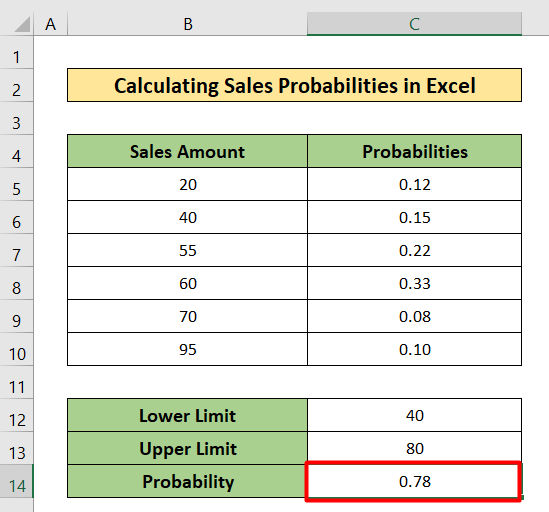
Magbasa Nang Higit Pa: Paano Gamitin ang Normal na Probability Distribution sa Excel (3 Cases)
2. Pagkalkula ng Mga Probability ng Dice sa Excel
Dito, kakalkulahin ko ang mga probabilidad ng dice sa Excel. Ito ang bagong dataset para sa halimbawang ito. Makikita mo ang kabuuang bilang na mahahanap mo sa pamamagitan ng paghagis ng dalawang dice nang sabay-sabay sa bawat cell ng dataset. Sa dataset na ito, makakahanap ka ng isa pang talahanayan na may tatlong column lang B , C , at D na tinatawag na Rolls, Chances, at Mga Probability . Sundin natin ang pamamaraan nang hakbang-hakbang.

Mga Hakbang:
- Piliin ang ang C13 cell muna.

- Pagkatapos nito, kopyahin ang sumusunod na formula sa napiling cell.
=COUNTIF($C$5:$H$10,B13) Dito,
- Bibilangin ng COUNTIF function ang kinakailangang numero sa cell B13 sa kabuuan dataset mula C5 hanggang H10 .

- Pagkatapos, pindutin ang Enter .
- Dahil dito, makikita mo ang sagot sa larawang ibinigay sa ibaba.
- Pagkatapos, Fill Handle ang formula mula C13 hanggang C23 .

- Pagkatapos nito, mapupuno mo ang column ng mga pagkakataon ng mga value.
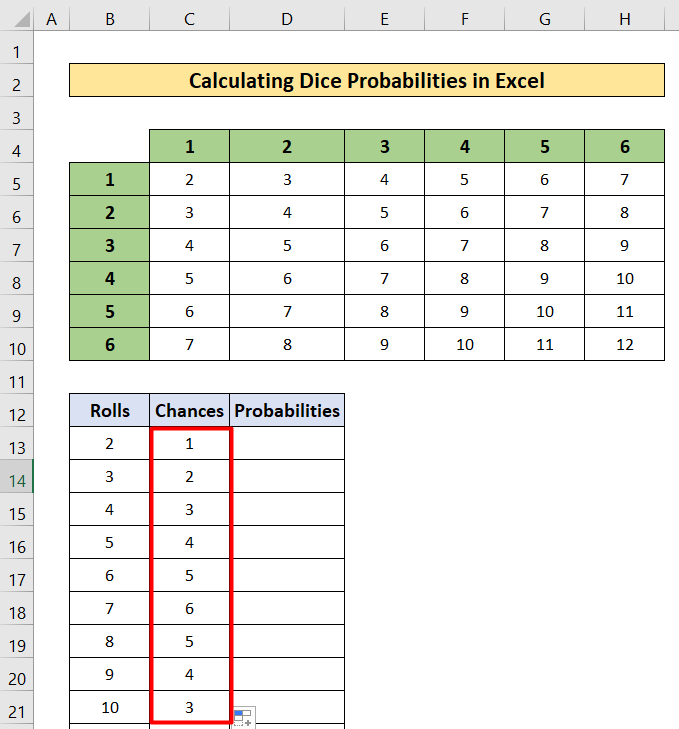
- Ngayon, kopyahin ang sumusunod na formula sa D13 cell at Punan Pangasiwaan ang formula mula D13 hanggang D23 .
=C13/36 Narito,
- 36 ay ang kabuuang datasetvalue.

- Bilang resulta, makikita mo ang Probability ng Dice Rolls .

Magbasa Nang Higit Pa: Paano Kalkulahin ang Empirical Probability gamit ang Formula sa Excel
Mga Katulad na Pagbasa
- Kalkulahin ang Binomial na Probability sa Excel (na may Madaling Hakbang)
- Paano Kalkulahin ang Probability of Exeedance sa Excel
- Gumawa ng Probability Tree Diagram sa Excel (3 Madaling Paraan)
3. Probability Calculation sa Excel Nang Hindi Gumagamit ng PROB Function
Sa halimbawang ito, ipapakita ko ang pagkalkula ng posibilidad nang walang ang PROB function . Kumuha tayo ng dataset na nagsasaad ng mga kulay ng bola at dami ng dalawang bag na tinatawag na Bag A at Bag B . Gayunpaman, tutukuyin ko rin ang posibilidad ng paglitaw ng bawat kulay ng bola. Sundin ang mga hakbang na binanggit sa ibaba upang maunawaan ang mga kalkulasyon.

Mga Hakbang:
- Piliin ang D6 cell muna.
- Pagkatapos, isulat ibaba ang sumusunod na formula sa napiling cell.
=C6/$C$9
- Pagkatapos nito, pindutin ang Enter .

- Dahil dito, makikita mo ang posibilidad.
- Pagkatapos, Fill-handle ang formula mula D6 hanggang D8 .

- Bilang resulta, makukuha mo ang mga probabilidad tulad ng larawang ibinigay sa ibaba.

- Katulad nito, isulat ang down ang sumusunod na formula saang G6 cell:
=F6/$F$9 
- Makukuha mo ang posibilidad sa G6 cell.
- Kopyahin ang formula mula sa G6 papunta sa G8 cell gamit ang Fill Handle.

- Makikita mo ang mga probabilidad tulad ng larawang ibinigay sa ibaba.

- Ngayon ako gustong hanapin ang posibilidad ng pagpili ng berdeng bola mula sa Bag A at isang dilaw na bola mula sa Bag B .

- Kaya, kopyahin ang sumusunod na formula sa napiling cell.
=D6*G7 
- Pagkatapos , pindutin ang ang Enter
- Bilang resulta, makukuha mo ang posibilidad sa napiling cell.

Magbasa Nang Higit Pa: Paano Kalkulahin ang Probability Distribution sa Excel (na may Mabilis na Mga Hakbang)
Pagkalkula ng Probability sa Excel gamit ang Mean at Standard Deviation
Minsan, para kalkulahin probabilidad sa excel, nangyayari ang pangangailangan na gumamit ng mean at standard deviation. Sa seksyong ito ng artikulong ito, ipapakita ko kung paano kalkulahin ang probabilidad sa excel gamit ang Mean at Standard Deviation. Isinasaalang-alang ko ang isang bagong dataset na naglalaman ng dalawang column B at C na tinatawag na Product and Sale. Mayroon itong halaga ng Mean of Sales na 55 at, kung ipagpalagay na ang standard deviation ay 10 . Kakalkulahin ko ang posibilidad para sa x<55. Sundin natin ang mga sumusunod na hakbang.

Mga Hakbang:
- Una, piliin ang C13 cell.

- Pagkatapos, isulat ang sumusunod na formula.
=NORMDIST(55,C11,C12, TRUE) 
- Bukod dito, pindutin ang Enter .
- Dahil dito, makikita mo ang resulta.

Paano Kalkulahin ang Conditional Probability sa Excel
Sa bahaging ito, ipapakita ko kung paano kalkulahin ang conditional probability sa Excel . Ito ay isang madaling paraan. Isasaalang-alang ko ang isang dataset mula sa B4 hanggang E7 . Sundin natin ang mga sumusunod na hakbang para kalkulahin ang conditional probability.

Mga Hakbang:
- Piliin ang ang D10 cell.

- Pagkatapos, kopyahin ang sumusunod na formula
=C5/C7
- Pagkatapos nito, pindutin ang Enter .

- Dahil dito, makikita mo ang resulta.

- Ngayon, piliin ang D11 cell.
- Kopyahin ang sumusunod na formula sa D11 cell:
=D5/D7
- Pindutin ang Enter.

- Bilang resulta, makikita mo ang posibilidad tulad ng larawang ibinigay sa ibaba.

Mga Dapat Tandaan
- Upang makalkula ang posibilidad, kailangan mo munang malaman ang mga pangunahing kaalaman sa posibilidad. Ang PROB function ay magbibigay sa iyo ng probable value sa pagitan ng ilan sa mga probabilities.
Konklusyon
Sa artikulong ito, sinubukan kong ipaliwanag kung paano para Kalkulahin ang Probability sa Excel . Sana, ikawmay natutunan akong bago sa artikulong ito. Ngayon, palawakin ang iyong kakayahan sa pamamagitan ng pagsunod sa mga hakbang ng mga pamamaraang ito. Makakakita ka ng mga kawili-wiling blog sa aming website Exceldemy.com . Sana ay nasiyahan ka sa buong tutorial. Kung mayroon kang anumang uri ng mga katanungan huwag mag-atubiling tanungin ako sa seksyon ng komento. Huwag kalimutang ibigay sa amin ang iyong feedback.

